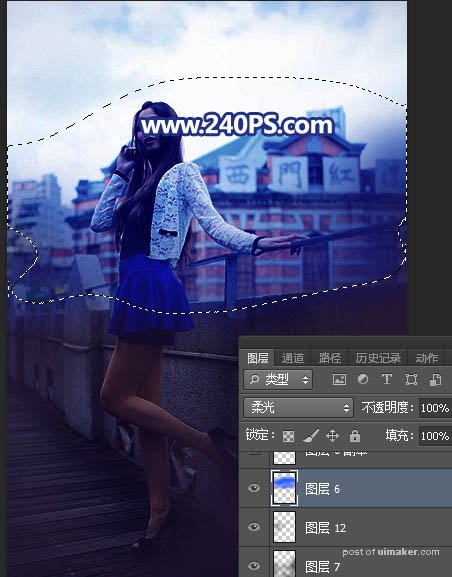来源:网络 作者:昀恒

原图

1、先把整体压暗一点。打开原图uimaker.com/uimakerdown/">素材,创建曲线调整图层,对RGB,蓝通道进行调整,参数及效果如下图。
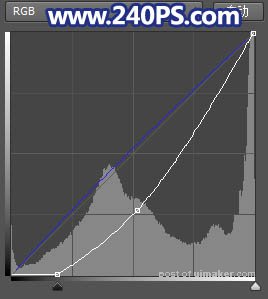

2、按Ctrl + J 把当前曲线调整图层复制一层,不透明度改为30%,如下图。

3、按Ctrl + Alt + 2 调出高光选区,按Ctrl + Shift + I 反选得到暗部选区,然后创建曲线调整图层,对RGB、绿、蓝通道进行调整,参数及效果如下图。
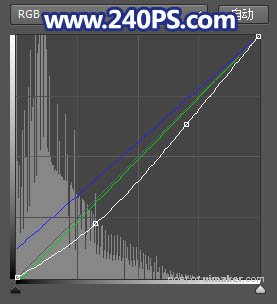

4、新建一个图层,把前景色设置为暗蓝色#281A36,选择画笔工具,画笔不透明度设置为10%左右,然后用画笔把图片底部区域涂暗一点,如下图。


5、局部渲染冷色。新建一个图层,用套索工具勾出下图所示的选区,羽化50个像素后填充蓝色#1B60FA,按Ctrl + D 取消选区后把混合模式改为“柔光”,如下图。